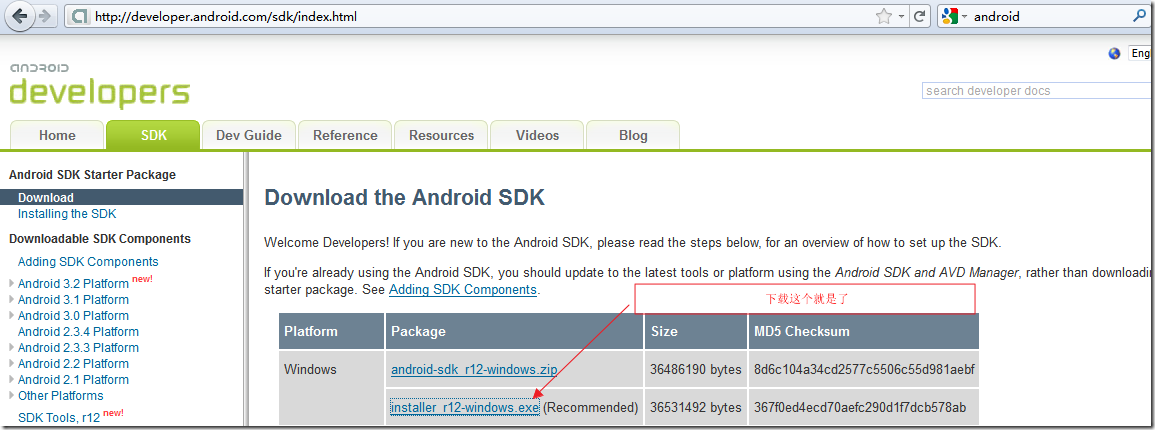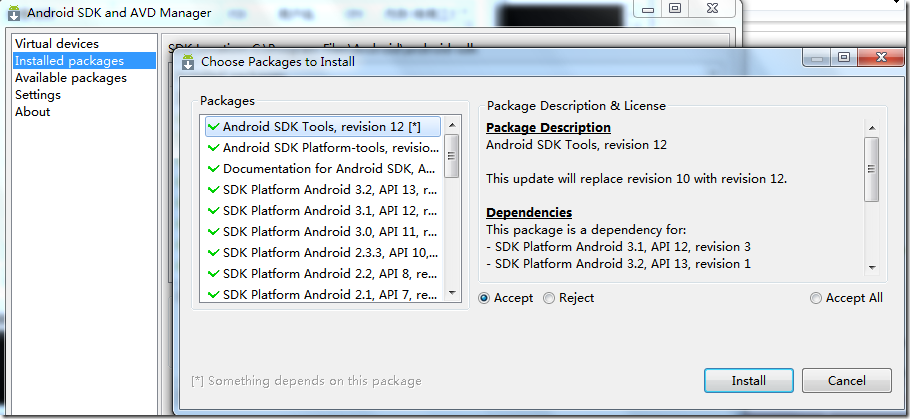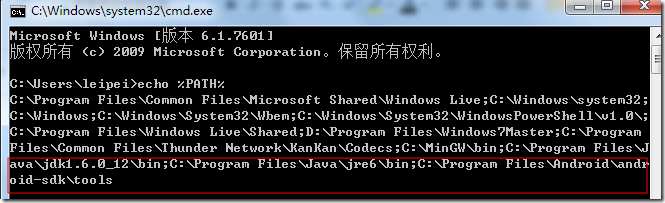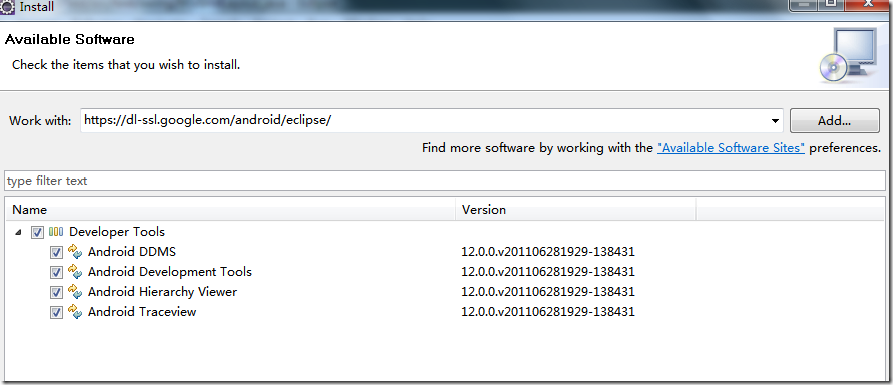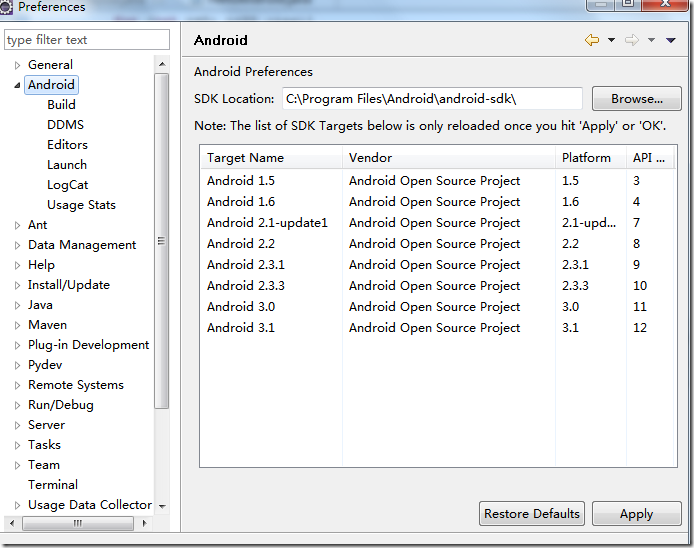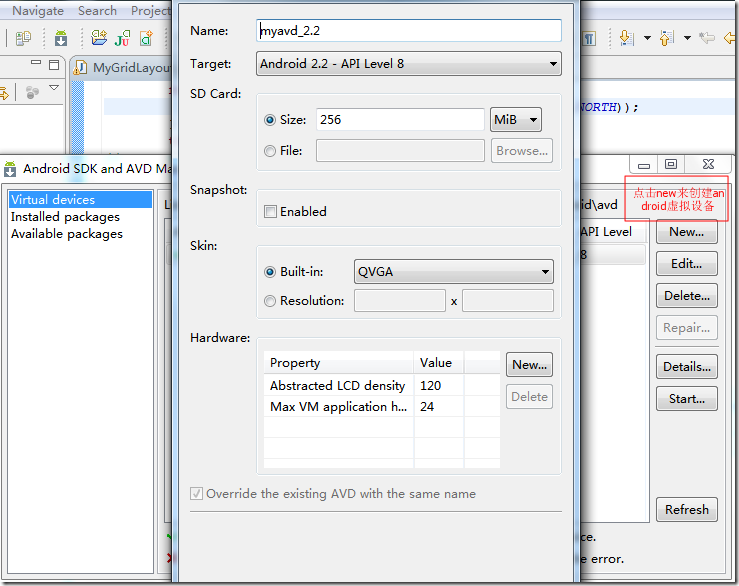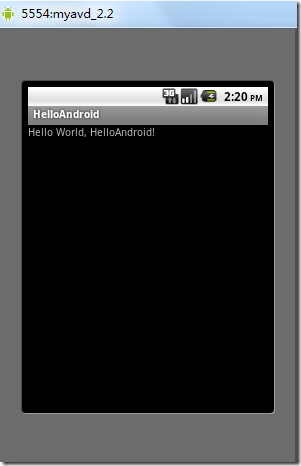一.sdk的安装
1.sdk下载
去http://www.android.com/ 在那个页面中有developers链接,点击后链接到developer.android.com网站上,如下图,下载相应的sdk版本就是了,由于我的电脑的操作系统是windows,所以我直接在选择了r12-windows.exe(图中有标识).
2.安装sdk开发使用的相应的包
运行之后安装了sdkmanager,然后sdkmanager启动后会去android仓库去取还未安装的包的信息,如下图(由于我的系统中已安装好,因此每个包前面都是绿色打勾的),为了偷懒,我直接就选择了accept all,将所有的包安装上.其实,如果自己对android整个体系比较了解的话,可以选择只安装自己需要用到的部分.
3.将android相关工具所在目录加入系统环境变量的path值中
等待相应的包都安装好之后,去系统环境变量中,将"C:\Program Files\Android\android-sdk\tools"加到path的值里面,如果你自己的android安装在其他位置,则可以类似的将相应目录加到path的值中.
在cmd中运行echo %path%(其实直接运行path也有同样结果),如下图:
20110809补充:android-sdk\platform-tools目录也要加到path中,platform-tools目录中有adb程序哦.进到adbshell中可以清除掉先前安装到虚拟设备中的应用程序.
看到这种结果,说明我们成功地将android运行时所需的程序加入到了path环境变量中.如果不会往path里面加android tools目录的值,则需要参考如何设置JAVA_HOME,并将JAVA_HOME加入PATH的值中.
二.安装与配置adt
1.安装
adt是eclipse的一个插件,如同cdt和jdt一个道理.要开发android程序,至少要有个cde(集成开发环境).而android官方推荐的是eclipse.并且为eclipse下开发android准备了adt这样一个插件.有了这个插件,就能比较方便的开发android程序了.
安装adt,意味着你自己要先准备一个eclipse.因为我先前是搞j2ee开发一段时间,准备的是helios(3.6) j2ee这个版本:
从android官方了解到,3.4版本的eclipse不支持最新的adt.必须要3.5及以上版本.
点击eclipse菜单中的help,选择其中的"Install new Software..."
在弹出窗口中填写url:
https://dl-ssl.google.com/android/eclipse/
如果网络有问题的话,可以尝试将adt安装url改为:
http://dl-ssl.google.com/android/eclipse/
接下来就跟安装其他eclipse插件类似了.
2.adt配置
点击eclipse菜单中的window,选择"Preferences...",在弹出窗口中选择android sdk的安装位置,并应用.其他Build,DDMS等配置项先不用去管.
3.创建android虚拟机
点击eclipse菜单window,选择"Android SDK and AVD Manager",新建一个android虚拟设备,这样,后面我们自己创建的android应用程序就能在虚拟设备上跑了.
至此,android开发环境大体上配置完成了(jdk的配置是必须的哦).为了验证配置情况,可以写一个helloworld程序.